Win10提示“Shell Infrastructure Host已停止工作”怎么办
更新日期:2023-08-25 10:03:54
来源:转载
手机扫码继续观看

虽然win10操作系统的功能非常强大,但是我们在使用过程中难免也会遇到一些问题。比如,有用户在使用win10时就遇上了“Shell Infrastructure Host已停止工作”的提示,这是怎么回事呢?下面,就随小编看看win10提示“Shell Infrastructure Host已停止工作”的具体解决方法。
具体方法:
1、单击左下角开始菜单,选择设置;

2、进入设置后,点击“帐户”图标;
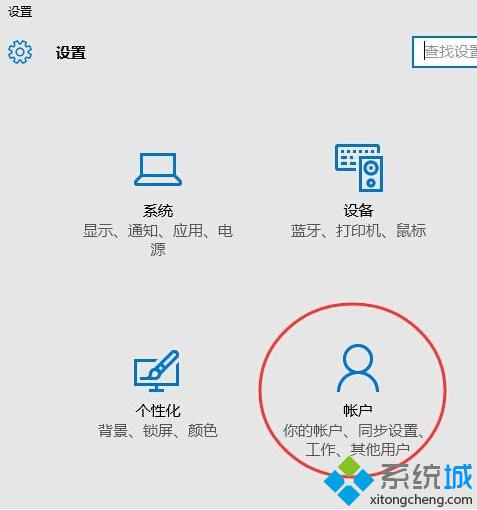
3、然后选择“其他帐户”,并点击右侧的“将其它人添加到这台电脑”选项;
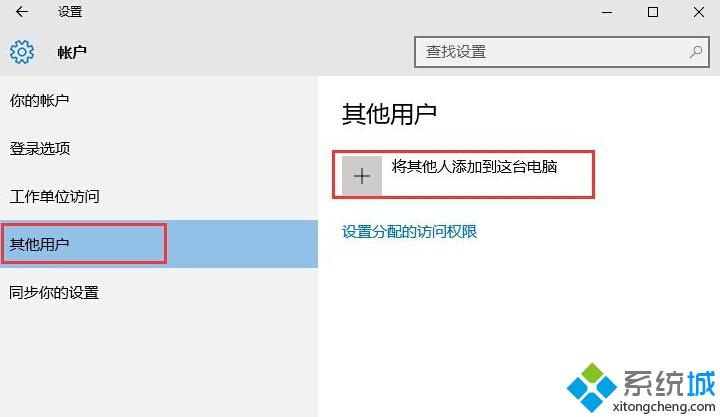
4、此时如果电脑已经联网,系统则自动会让你添加微软帐户,这时我们要添加的是本地帐户,点击“我没有这个人登录信息”选项;
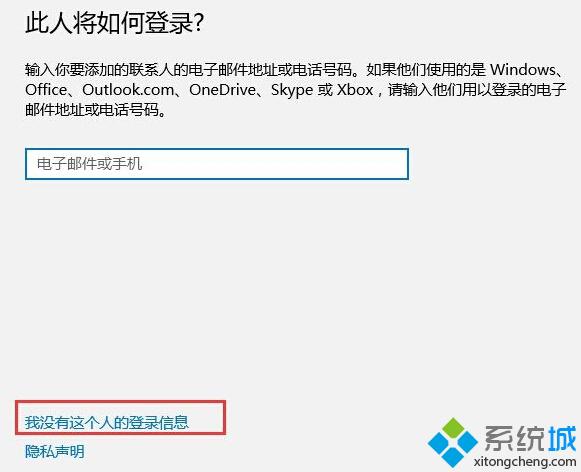
5、然后再点击“添加一个没有Microsoft帐户的用户”选项;
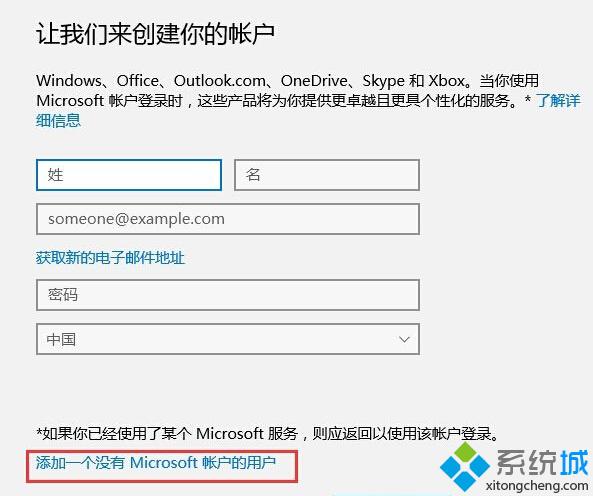
6、接下来输入你要创建的本地帐户名,然后点下一步;

7、创建完毕,我们还需要提升该帐户为“管理员”如果你需要的话,点击帐户后选择更改帐户类型,并设置成管理员;
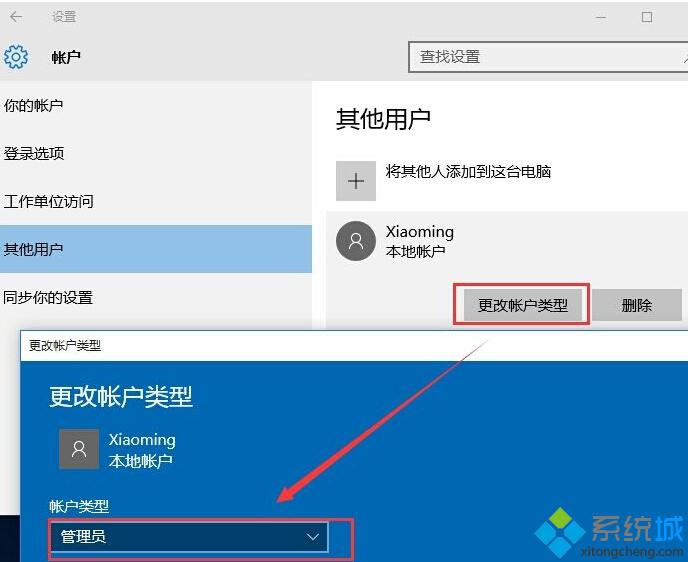
8、到这里win10中本地帐户的添加就完成了,然后注销win10系统使用刚添加的管理员帐户登录即可。
我们在遇到“Shell Infrastructure Host已停止工作”提示时,只要按照上述步骤一步步进行操作,相信很快就能解决了。更多精彩的内容请继续关注系统城官网www.xitongcheng.com
该文章是否有帮助到您?
常见问题
- monterey12.1正式版无法检测更新详情0次
- zui13更新计划详细介绍0次
- 优麒麟u盘安装详细教程0次
- 优麒麟和银河麒麟区别详细介绍0次
- monterey屏幕镜像使用教程0次
- monterey关闭sip教程0次
- 优麒麟操作系统详细评测0次
- monterey支持多设备互动吗详情0次
- 优麒麟中文设置教程0次
- monterey和bigsur区别详细介绍0次
系统下载排行
周
月
其他人正在下载
更多
安卓下载
更多
手机上观看
![]() 扫码手机上观看
扫码手机上观看
下一个:
U盘重装视频











